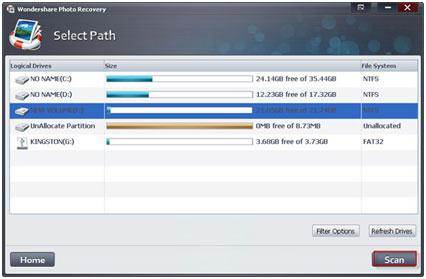ຄວາມກ້າວຫນ້າໃນເຕັກໂນໂລຊີໄດ້ປະໄວ້ໃຫ້ພວກເຮົາ baffled ກັບການປ່ຽນແປງມັນໄດ້ນໍາເອົາ. ບັດ SD ເປັນສິ່ງມະຫັດຂອງໂລກເຕັກໂນໂລຊີອື່ນ. ມັນສາມາດເພີ່ມຫນ່ວຍຄວາມຈໍາຂອງໂທລະສັບມືຖື, ກ້ອງຖ່າຍຮູບ, ແລະອຸປະກອນແຖບກັບ 100 ເທົ່າ. ບາງຄັ້ງ, ຢ່າງໃດກໍຕາມ, ດັ່ງກ່າວເປັນຫນ່ວຍຄວາມຈໍາຂະຫນາດໃຫຍ່ກ່ຽວກັບອຸປະກອນທີ່ສາມາດຈະເປັນການຍາກທີ່ຈະຈັດການ. tutorial ນີ້ຈະສະແດງໃຫ້ທ່ານກ່ຽວກັບວິທີການແບ່ງປັນກາດຫນ່ວຍຄວາມຈໍາສໍາລັບການເຂົ້າເຖິງງ່າຍຕໍ່ການໃຊ້.
1. ຈຸດປະສົງຂອງການປັນສ່ວນແບ່ງເປັນບັດ Android SD
ໃນບັນດາຈໍານວນຫຼາຍຂອງເຫດຜົນທີ່ເປັນປະໂຫຍດ, ທັງສອງຢືນອອກລະ; ຄວາມໄວເພີ່ມຂຶ້ນຂອງອຸປະກອນແລະການເຂົ້າເຖິງງ່າຍຂຶ້ນສໍາລັບຜູ້ໃຊ້.
-
ຄວາມໄວເພີ່ມຂຶ້ນ
ດ້ວຍການຜ່າບັດ SD ເປັນສອງຫຼືຫຼາຍກວ່ານັ້ນໄດໂຫຼດໃສ່ມັນຈະລົດ. ໃນເວລາທີ່ບໍ່ມີການໂຫຼດຫນ້ອຍໃນອຸປະກອນໃນການເປີດໄຟລ໌ສະເພາະ, ມັນຈະໃຫ້ຜູ້ໃຊ້ທີ່ມີທີ່ດີທີ່ສຸດການດາວໂຫຼດແລະການປະມວນຜົນຄວາມໄວ.
-
ການເຂົ້າເຖິງໄດ້ງ່າຍ
ເມື່ອອຸປະກອນທີ່ໄດ້ຮັບການແບ່ງພາຕິຊັນ, ຊອກຫາໄຟລ໌ຈະງ່າຍເປັນຂອງເຂົາເຈົ້າຈະເປັນ clutter ຫນ້ອຍທີ່ຈະຊັກຊ້າຂະບວນການ. ບັດ SD ໂດຍບໍ່ມີການແບ່ງປັນຈະເປີດມີຄວາມຊັກຊ້າແຕ່ໃນເວລາທີ່ມັນມາກັບ partitioned ບັດ SD ມັນຈະເປີດກັບຄວາມໄວທີ່ຍິ່ງໃຫຍ່ກວ່າຫຼາຍເມື່ອທຽບກັບປົກກະຕິ.
ສ່ວນທີ 1 ແຍກ Android ບັດ SD
ຂະບວນການທີ່ຈະແບ່ງປັນ Android SD ບັດແມ່ນງ່າຍດາຍຫຼາຍ. ຜູ້ໃຊ້ຕ້ອງການທີ່ຈະເຮັດໃຫ້ແນ່ໃຈວ່າຂັ້ນຕອນທີ່ລະບຸໄວ້ແມ່ນປະຕິບັດຕາມເພື່ອສົບຜົນສໍາເລັດການແບ່ງປັນອຸປະກອນຂອງເຂົາເຈົ້າ.
- 1. ໃຫ້ຄລິກຫນຶ່ງນີ້ http://minitool-partition-wizard-home-edition.soft112.com/ ດາວນ໌ໂຫລດຊອບແວທີ່ຈະແບ່ງປັນບັດ SD ໄດ້. ເມື່ອໃດທີ່ມັນໄດ້ຖືກຕິດຕັ້ງ, ມັນຈະສະຫນອງສອງສະບັບຂອງເຄື່ອງມືນີ້; ຟຣີແລະຈ່າຍ. ສໍາລັບຂະບວນການດັ່ງກ່າວນີ້, ມັນແມ່ນແນະນໍາໃຫ້ການນໍາໃຊ້ສະບັບຟຣີຍ້ອນວ່າມັນມີການເຮັດວຽກທັງຫມົດທີ່ຈໍາເປັນເພື່ອໃຫ້ສໍາເລັດຂະບວນການ.
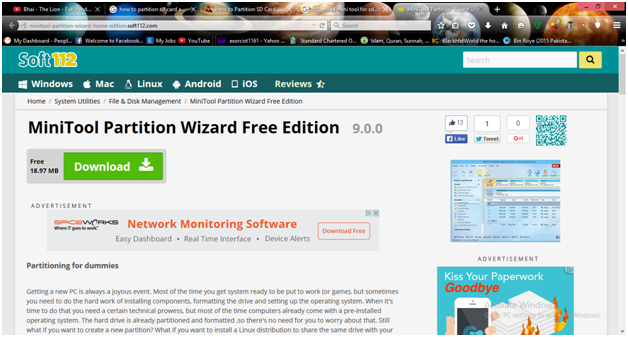
- ຜູ້ໃຊ້ຄວນສໍາຮອງຂໍ້ມູນທັງຫມົດກ່ຽວກັບການບັດ SD ເປັນລະມັດລະວັງກ່ອນທີ່ຈະຂະບວນການແບ່ງປັນໄດ້. ຜູ້ຊົມໃຊ້ຕ້ອງການເພື່ອເຮັດໃຫ້ແນ່ໃຈວ່າ SD ແມ່ນ inserted ເຂົ້າໄປໃນເຄື່ອງອ່ານບັດແລະຜູ້ອ່ານແມ່ນ inserted ເຂົ້າໄປໃນທີ່ Port USB ໄດ້. ເຄື່ອງມື mini ຈະຮັບຮູ້ບັດ SD ໄດ້ອັດຕະໂນມັດ.
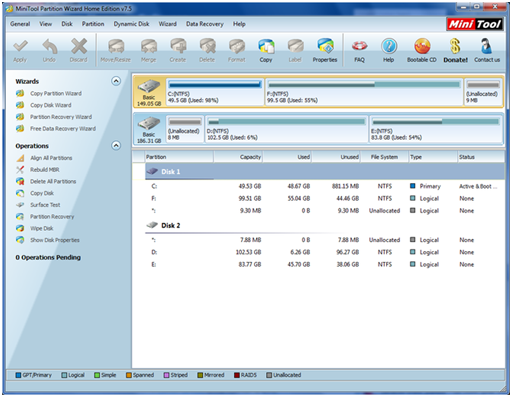
- ເພື່ອເລີ່ມຕົ້ນການແບ່ງປັນຢູ່, ລຶບບັດ SD ທັງຫມົດພາຍຫຼັງທີ່ສິດທິໃນການຄລິກໃສ່ມັນ.
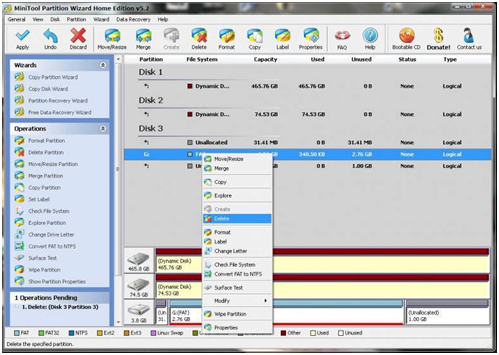
- ສິດຄລິກໃສ່ມັນອີກເທື່ອຫນຶ່ງໃນການແບ່ງປັນບັດ SD Android ໃຊ້ FAT 32 ລະບົບເພື່ອເລີ່ມຕົ້ນການແບ່ງປັນຂອງບັດໄດ້. ມັນຍັງຈະຕ້ອງໄດ້ຮັບການສັງເກດເຫັນວ່າການແບ່ງປັນໃຫມ່ຄວນໄດ້ຮັບການສ້າງຕັ້ງຂຶ້ນເປັນພື້ນຖານໃຫ້. ຈໍານວນຂອງການແບ່ງປັນໄດ້, ເຊັ່ນດຽວກັນກັບຂະຫນາດທີ່ຄວນຈະໄດ້ຮັບການຈັດສັນ, ດັ່ງທີ່ໄດ້ສະແດງໃຫ້ເຫັນໃນຮູບຂ້າງລຸ່ມ:
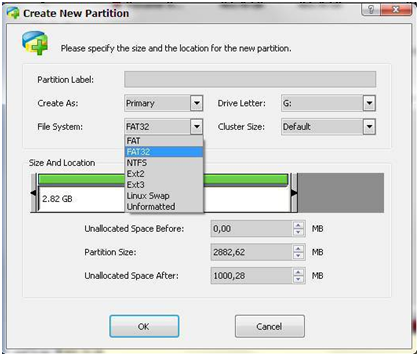
- ກົດປຸ່ມ 'OK' ເພື່ອຮັບປະກັນວ່າຂະບວນການແມ່ນສໍາເລັດ. ເອົາອອກບັດ SD ແລະສະແດງກິ່ງງ່າໃນໂທລະສັບໄດ້. ເປີດໂທລະສັບໃນເວລາທີ່ມັນແມ່ນ inserted.
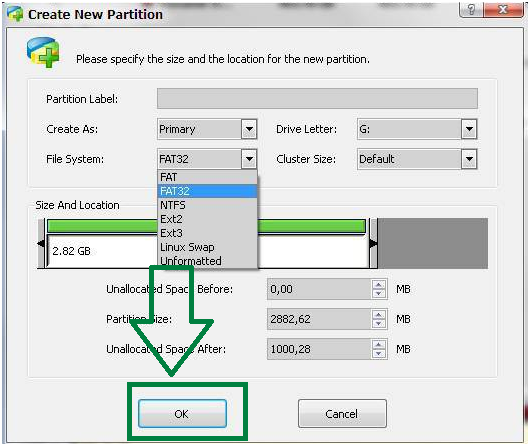
- ຜູ້ໃຊ້ຫຼັງຈາກນັ້ນຈໍາເປັນຕ້ອງໄດ້ດາວນ໌ໂຫລດ app ທີ່ເອີ້ນວ່າ Link2SD ຈາກນີ້ https://play.google.com/store/apps/details?id=com.buak.Link2SD ຢູ່ໃນໂທລະສັບຂອງເຂົາເຈົ້າທີ່ມີບັດ SD ໄດ້.
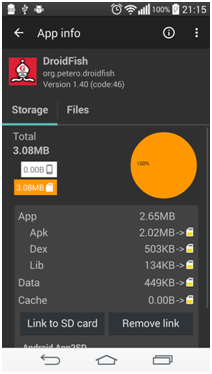
- ຜູ້ໃຊ້ຈະໄດ້ຮັບການ prompted ເພື່ອຄັດເລືອກລະຫວ່າງ ext 2, ext 3, ext4, ແລະ FAT 32 ຜູ້ໃຊ້ຄວນເລືອກ ext 2 ແລະ reboot ໂທລະສັບຂອງເຂົາເຈົ້າຫຼັງຈາກທີ່ພວກເຂົາເຈົ້າໄດ້ເພາະມັນບັນຈຸນປຸ່ມ 'OK'.
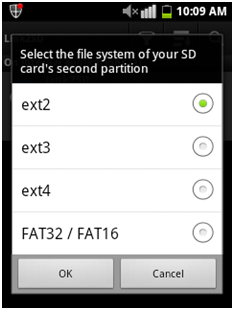
- ເລືອກເອົາທາງເລືອກທີ່ໄດ້ຮັບໃນຮູບຂ້າງລຸ່ມແລະແຕະປຸ່ມ 'ok.
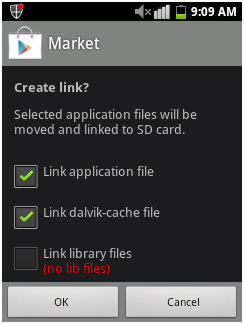
- ນີ້ຈະຍ້າຍ app ໄປຍັງກາດ SD ໄດ້ຕາມການຕິດຕັ້ງ. ມັນຍັງຈະເຮັດໃຫ້ແນ່ໃຈວ່າວ່າແອັບຯຂອງລະບົບທີ່ກ່ຽວຂ້ອງກັບດັ່ງກ່າວເປັນເຟສບຸກແລະ Whatsapp ໄດ້ຖືກຍົກຍ້າຍຍັງ SD card ໄດ້ໂດຍບໍ່ມີບັນຫາຫຼືບັນຫາໃດຫນຶ່ງ:
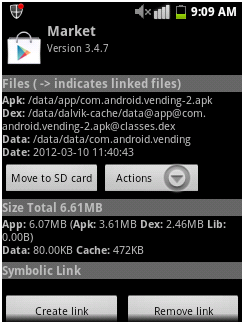
- ໃນປັດຈຸບັນຜູ້ຊົມໃຊ້ຈະສາມາດເບິ່ງແລະນໍາໃຊ້ການແບ່ງປັນໄດ້. ພວກເຂົາເຈົ້າສາມາດເຮັດໃຫ້ການແບ່ງປັນເພີ່ມເຕີມໂດຍການນໍາໃຊ້ຂະບວນການທີ່ລະບຸໄວ້ຂ້າງເທິງ.

Part 2 ວິທີການກູ້ຄືນຂໍ້ມູນຈາກ SD Card Android ຫຼັງຈາກການແຍກ
ໃນກໍລະນີຂໍ້ມູນທັງຫມົດໄດ້ຮັບການສູນເສຍຈາກບັດຄວາມຊົງຈໍາ, Wondershare ການຟື້ນຟູຂໍ້ມູນ ສາມາດຖືກນໍາໃຊ້ເພື່ອຟື້ນຕົວມັນ. ສະຖານະຂອງໂຄງການສິລະປະນີ້ສາມາດຟື້ນຕົວຂໍ້ມູນທີ່ໄດ້ຮັບການສູນເສຍ.

- ຟື້ນຕົວໄຟລ໌ສູນເສຍຫຼືລຶບ, ຮູບພາບ, ສຽງ, ດົນຕີ, ອີເມວຈາກອຸປະກອນການເກັບຮັກສາປະສິດທິພາບໃດ, ໄດ້ຢ່າງປອດໄພແລະສໍາເລັດການ.
- ສະຫນັບສະຫນູນການຟື້ນຟູຂໍ້ມູນຈາກຖັງ Recycle, ຮາດດິດ, ບັດຄວາມຊົງຈໍາ, ຂັບ flash, ກ້ອງຖ່າຍຮູບດິຈິຕອນແລະກ້ອງວິດີໂອ.
- ຫນັບສະຫນູນການຟື້ນຕົວຂໍ້ມູນສໍາລັບການລຶບຢ່າງກະທັນຫັນ, ຮູບແບບ, ສໍ້ລາດບັງຫຼວງການຂັບແຂງ, ການໂຈມຕີໄວຣັສ, ອຸປະຕິເຫດລະບົບພາຍໃຕ້ສະຖານະການທີ່ແຕກຕ່າງກັນ.
- Preview ກ່ອນທີ່ຈະຟື້ນຟູອະນຸຍາດໃຫ້ທ່ານເພື່ອເຮັດໃຫ້ການຟື້ນຕົວເລືອກ.
- OS ສະຫນັບສະຫນຸນ: Windows 10/8/7 / XP / Vista, Mac OS X (Mac OS X 106, 107 ແລະ 108, 109, 1010 Yosemite, 1010, 1011 El Capitan, 1012 Sierra) ກ່ຽວກັບ iMac, MacBook, Mac Pro ແລະອື່ນໆ
ນີ້ແມ່ນຂັ້ນຕອນທີ່ຄວນໄດ້ຮັບການປະຕິບັດຕາມຈະຟື້ນຕົວໄຟລ໌ທີ່ມີ
- ເປີດຊອຟແວ Wondershare SD ບັດການຟື້ນຕົວແລະເລືອກເອົາປະເພດຂອງໄຟລ໌ທີ່ຈະຟື້ນຕົວໄດ້. ໃຫ້ຄລິກໃສ່ "ທຸກປະເພດເອກະສານ" ການເລີ່ມຕົ້ນ.

- ຕໍ່ໄປເລືອກເອົາເສັ້ນທາງທີ່ໄຟລ໌ໄດ້ຖືກສູນເສຍໄປ, ໃນກໍລະນີດັ່ງກ່າວນີ້, ທ່ານເລືອກເອົາບັດ SD Android ກ່ຽວກັບຫົວຂໍ້ "ພາຍນອກອຸປະກອນໂຍກຍ້າຍອອກ".

- ຫຼັງຈາກການສະແກນເລິກສໍາເລັດ, ທ່ານສາມາດສະແດງໄຟລ໌ຟື້ນຕົວຈາກບັດ SD Android. ໃຫ້ຄລິກໃສ່ "ກູ້ຄືນ" ເພື່ອບັນທຶກການເກັບຮັກສາອື່ນ.

Atmiņas kartes atgūšana
- Dažādas Memmory Card Recovery +
- Flash Card Recovery +
- Atgūt Atmiņas kartes Data +
- Sandisk Card Recovery +
- Tālrunis Atmiņas kartes atgūšana +
- Atmiņas karte Problēma +
- Fix Atmiņas kartes kļūda +
- Bojāti / Bojātas atmiņas karte +
- Fotogrāfijas / video atgūšana +
- Card Recovery Software +
-
- Sim Card Recovery Software
- Top 10 Memory Card Recovery Software
- Card Recovery Solutions
- Best Atmiņas kartes atgūšanas programmatūru
- Card Recovery VS Wondershare Data Recovery
- 7. Datu atgūšana VS Wondershare Data Recovery
- Top 5 SD Card Recovery Software
- Atmiņas kartes Recovery Tools Online
- Top 5 SD Card Recovery Software Online